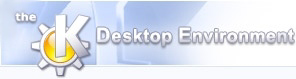
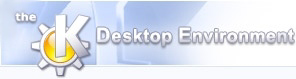 | Hurtigguide: Brænd en lyd-cd i fire skridt |
| forrige | Guider for hurtigt at komme i gang med K3b | næste |
Denne hurtigguide viser dig hvordan en lyd-cd laves med K3b. For at reproducere disse skridt har du brug for en fungerende version af K3b og en mappe hvor du har lydfiler.
Nu klikker du på "Nyt lyd-cd-projekt"
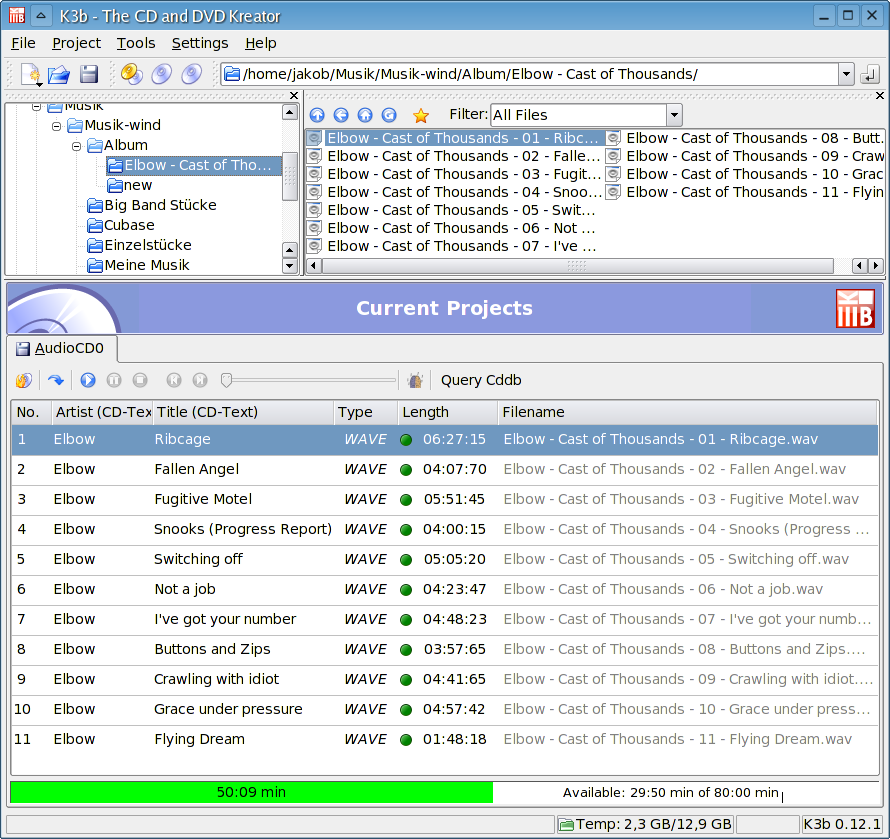
Filerne du ser i øverste del af K3b kan slippes med musen på den nederste komponent. En anden måde er at højreklikke på en fil og vælge Tilføj til projekt. For at omarrangere lydsporenes rækkefølge kan du blot flytte sporene med venstre museknap. Sporenes egenskaber kan ændres ved at klikke med højre museknap og vælge Egenskaber. Så snart du synes om hvordan sporene er arrangerede, klikkes på Brænd... i nederste højre hjørne.
Når du brænder en lyd-cd fra MP3 eller andre ikke tabsfrie komprimerede musikformater, så husk at hvis du koder cd'en tilbage til MP3 får du dårligere kvalitet uafhængig af bithastigheden du bruger. For at kontrollere om en lyd-cd blev brænet fra et format med tab, forsøg med auCDtext.
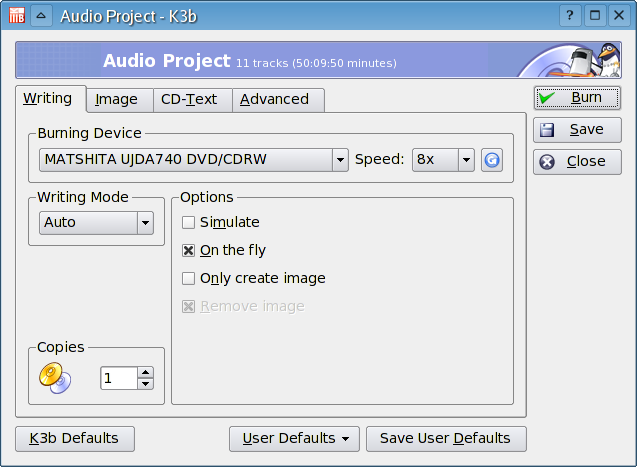
I denne dialog kan du styre selve brændeindstillingerne. Standardindstillingerne i K3b er formodentlig de rigtige for dig. I øverste højre hjørne kan du styre hastigheden. Et sidste skridt inden selve brændingen er at give cd'en en titel ved at vælge og markere Skriv cd-tekst. De to værdier som formodentlig er vigtigst for dig er Titel og Kunstnet. Så snart du er tilfreds med indstillingerne, klikkes på .
| forrige | hjem | næste |
| Guider for hurtigt at komme i gang med K3b | op | Hurtigguide: Kopiér en data-cd i fire skridt |